windows11 屏保 Windows11屏保个性化设置
windows11 屏保,Windows 11是微软最新发布的操作系统,带来了许多令人兴奋的功能和改进,其中之一就是全新的屏保个性化设置。在Windows 11中,我们可以通过屏保来展示自己的个性和喜好,为桌面增添一份独特的风采。无论是美丽的风景、迷人的艺术作品还是可爱的动画角色,都可以成为我们屏保的选择。不仅如此Windows 11还提供了多种设置选项,让我们可以根据自己的喜好进行调整和定制。让我们一起来探索Windows 11屏保的个性化设置,给我们的桌面注入一份个性与美感。
操作方法:
1.进入windows11系统桌面,在桌面上右击鼠标打开菜单栏,再点击进入“个性化”设置。
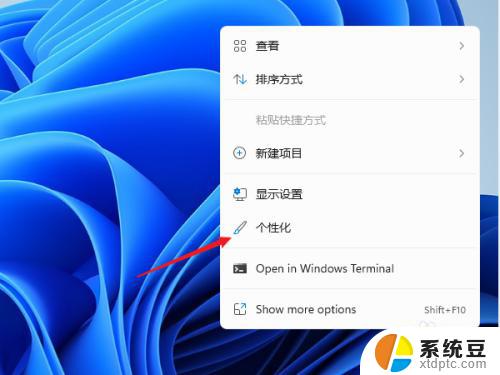
2.进入个性化设置界面,在功能选项列表中再点击进入【锁屏界面】用来锁定屏幕图像、应用和动画。
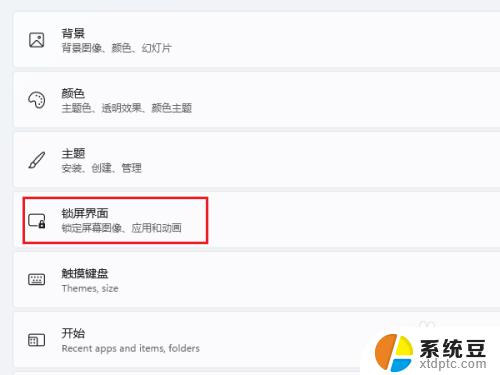
3.在上面区域可以设置锁屏状态下的图片与内容,屏保在相关设置中点击进入“screen saver(屏幕保护)”
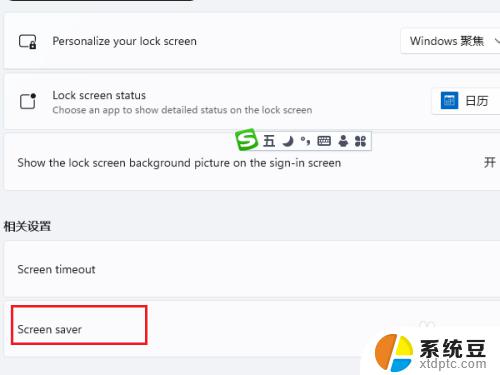
4.打开屏幕保护程序设置窗口,这个就比较熟悉了。windows各个版本都差不多,在屏幕保护程序下拉列表中选择一个自己喜欢的样式 。
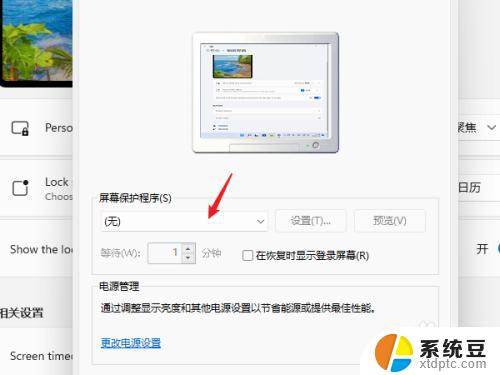
5.点击【设置】按钮打开当前屏保的可自定义的设置,修改里面的内容与参数就可以了。
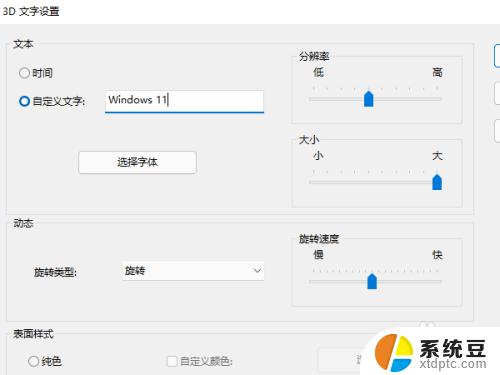
6.如果当前屏幕没有自定义的功能,点击时就会提示无选项的对话框。
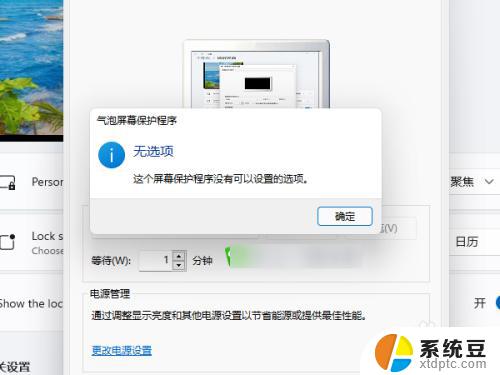
7.选择屏幕保护程序并设置完成后,在等待中设置一个适合的时间。在这个时间后还无任何操作的话就会自动运行屏幕保护程序。
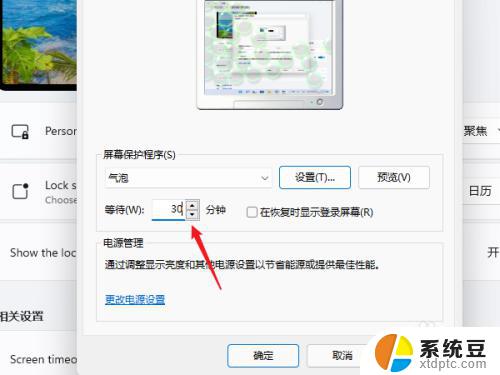
以上是关于Windows 11屏保的全部内容,如果您遇到了相同的问题,可以按照本文提供的方法进行解决。
windows11 屏保 Windows11屏保个性化设置相关教程
- win11屏保显示时间 Windows11屏保时间设置步骤
- win11显示时间屏保怎么设置 Windows11屏保时间设置教程
- win11设置息屏不断网 Windows11如何设置屏幕保护后不断网
- win11系统怎么设置屏保密码 Win11屏保密码设置教程
- win11怎么取消屏保设置 Win11如何关闭自动屏幕保护
- win11屏幕保护设密码 win11屏保密码设置步骤
- win11的锁屏壁纸在哪里设置 Windows11锁屏壁纸设置步骤详解
- win11锁屏壁纸怎么设置? Windows11锁屏壁纸设置步骤
- windows11熄屏 Win11电脑熄屏时间设置步骤
- win11屏幕保护壁纸关不掉 Win11电脑屏保关闭教程
- win11查看电脑虚拟内存 Win11如何查询虚拟内存大小
- win11默认浏览器 ie Windows11设置默认浏览器为ie的方法
- win11切换系统语言在哪里 Win11怎么设置系统语言
- win11怎么设置不锁屏不休眠 Win11电脑设置不休眠
- 投屏到win11笔记本电脑怎么设置 手机电脑投屏连接方法
- win11笔记本设置显示器 Win11笔记本外接显示器设置步骤
win11系统教程推荐
- 1 win11切换系统语言在哪里 Win11怎么设置系统语言
- 2 win11怎么设置不锁屏不休眠 Win11电脑设置不休眠
- 3 win11桌面添加天气 Win10/11电脑锁屏界面天气怎么显示
- 4 win11关机快捷键如何使用 Win11键盘快捷键关机操作步骤
- 5 win11您没有权限访问\\ Win11显示无权访问文档怎么解决
- 6 win11怎么固定右键更多选项 Win11右键菜单如何自定义设置更多选项
- 7 win11电脑指针 反转 样式 Win11设置鼠标指针样式为反转的步骤
- 8 win11如何让店里边别的电脑共享 Win11文件夹共享设置方法
- 9 win11永久去除桌面图标快捷方式 win11桌面图标快捷方式删除教程
- 10 win11怎么预览播放视频 腾讯会议App如何实时显示视频预览